Samsung GT-E2152 Manuel d'utilisateur
Naviguer en ligne ou télécharger Manuel d'utilisateur pour Téléphones mobiles Samsung GT-E2152. Samsung GT-E2152 Руководство пользователя Manuel d'utilisatio
- Page / 78
- Table des matières
- MARQUE LIVRES
- Руководство 1
- О данном руководстве 2
- Сведения об авторских правах 3
- Содержание 4
- Знакомство с 6
- Индикаторы 8
- Сборка телефона и 10
- Зарядка аккумулятора 11
- Установка карты памяти 12
- (дополнительно) 12
- Основные функции 13
- Работа с меню 14
- Настраиваемый главный экран 15
- Индивидуальная настройка 17
- Управление SIM-картами 18
- Основные функции вызова 19
- Отправка и просмотр сообщений 21
- Ввод текста 23
- Добавление и поиск контактов 24
- Основные функции камеры 25
- Прослушивание музыки 27
- Веб-навигация 29
- Дополнительные 31
- Дополнительные функции 35
- Дополнительные функции камеры 37
- Дополнительные музыкальные 41
- FM-радио 43
- Инструменты и 44
- Ложные вызовы 47
- Запись и воспроизведение 47
- Редактирование изображений 48
- Загрузка фотоснимков и 49
- Java-игры и другие приложения 49
- Настройка мирового времени 50
- Настройка и использование 50
- Калькулятор 51
- Конвертер валют и единиц 52
- Установка таймера обратного 52
- Секундомер 52
- Создание задач 53
- Создание текстовых заметок 53
- Управление календарем 54
- Включение фонарика 55
- Резервное копирование данных 55
- Устранение неполадок 57
- Вызовы сбрасываются 58
- Не выполняется вызов 58
- Вызовы не поступают 58
- Корпус телефона нагревается 60
- Охрана здоровья и 63
- Меры предосторожности 66
- Важная информация по 69
- Правильная утилизация изделия 72
- Отказ от ответственности 73
- Компания 77
- Printed in Korea 78
- Code No.:GH68-29333A 78
- Russian. 06/2010. Rev. 1.0 78
Résumé du contenu
GT-E2152Руководство пользователя
10Сборка телефона и подготовка к работеПеред началом использования телефон необходимо собрать и настроить.Установка SIM-карты и аккумулятораСнимите кр
11Зарядка аккумулятораВставьте штекер зарядного устройства в 1. многофункциональный разъем.Вставьте штепсельную вилку зарядного 2. устройства в розетк
12Установка карты памяти (дополнительно)Телефон поддерживает карты памяти microSD™ и microSDHC™ емкостью до 2 Гб (в зависимости от производителя и тип
13Основные функцииВ данном разделе описаны основные действия и функции мобильного телефона.Включение и выключение телефонаЧтобы включить телефон, выпо
14Работа с менюЧтобы перейти к меню телефона, выполните следующие действия.Для перехода в режиме меню из режима 1. ожидания нажмите программную клавиш
15Настраиваемый главный экранНастраиваемый главный экран позволяет быстро переходить к часто используемым приложениям и контактам, а также просматрива
16 Использование элементов настраиваемого главного экрана Перейдите к нужному пункту на главном экране с помощью клавиши навигации, а затем нажмите
17 Настройка панели ссылок В режиме меню выберите пункт 1. Настройки → Дисплей → Главный экран.Нажмите программную клавишу <2. Измен.>.Перей
18Чтобы настроить звуковой профиль, выполните следующие действия.В режиме меню выберите пункт 1. Настройки → Профили звука.Выберите профиль и нажмите
19Выберите пункт 2. Автопереключение.Нажмите программную клавишу <3. Измен.>, чтобы включить функцию автопереключения.Установите время работы
2О данном руководствеДанное руководство предназначено для ознакомления с функциями и возможностями телефона. Прежде чем начать пользоваться телефоном,
20 Ответ на вызов Для ответа на входящий вызов нажмите 1. клавишу [].Для завершения вызова нажмите клавишу 2. []. Регулировка громкости во время р
21Чтобы ответить на вызов, нажмите кнопку • гарнитуры.Чтобы завершить вызов, нажмите и • удерживайте кнопку гарнитуры.Отправка и просмотр сообщений О
22Отправка и просмотр сообщений электронной почты Отправка сообщений электронной почты В режиме меню выберите пункт 1. Сообщения → Создать E-mail.В
23Ввод текстаДля ввода текста используются клавиши телефона.Доступные режимы ввода текста зависят от региона. Изменение режима ввода текста Для пере
24 Режим ввода цифр Нажмите алфавитно-цифровую клавишу, чтобы ввести соответствующую цифру. Режим ввода символов Нажмите алфавитно-цифровую клавиш
25 Добавление контакта В режиме ожидания введите номер телефона и 1. нажмите программную клавишу <Опции>.Выберите пункт 2. Добавить в Контакт
26Чтобы сделать снимок, нажмите клавишу 3. подтверждения. Снимок будет сохранен автоматически.Чтобы просмотреть созданные снимки, нажмите программную
27 Просмотр видео В режиме меню выберите пункт Мои файлы → Видео → видеофайл.Прослушивание музыки Прослушивание FM-радио В режиме меню выберите пу
28При прослушивании FM-радио без гарнитуры • уровень заряда аккумулятора снижается быстрее.Если радиосигнал слабый, рекомендуется • подключить гарниту
29Для управления воспроизведением 3. используются следующие клавиши.Клавиша НазначениеКлавиша подтвержденияПриостановка или возобновление воспроизведе
3Сведения об авторских правахПрава на все технологии и изделия в составе данного устройства являются собственностью соответствующих владельцев.Bluetoo
30Для просмотра веб-страниц используются 2. следующие клавиши.Клавиша НазначениеКлавиша навигацииПрокрутка веб-страницы в вертикальном направленииКлав
31Выберите категорию в соответствии с типом 3. загружаемого содержимого.Выполните поиск мелодии вызова или 4. изображения и загрузите ее (его) на теле
32 Удержание вызова или снятие вызова с удержания Чтобы перевести вызов в режим удержания, нажмите программную клавишу <Удерж.>, чтобы снять
33Для переключения между вызовами нажимайте 2. программную клавишу <Перекл.>.При разговоре по одной из SIM-карт, Ваш телефон будет не доступен д
34 Отклонение вызова Чтобы отклонить входящий вызов, нажмите клавишу []. Вызывающий абонент услышит сигнал занятой линии.Чтобы автоматически отклоня
35Дополнительные функции телефонной книги Создание визитки В режиме меню выберите пункт 1. Контакты.Выберите пункт <2. Опции> → Настройки →
36Дополнительные функции сообщений Создание шаблона SMS-сообщения В режиме меню выберите пункт 1. Сообщения → Мои папки → Шаблоны.Нажмите программн
37Введите сообщение и нажмите клавишу 5. подтверждения.Введите код Bluetooth телефона или другого 6. устройства или нажмите программную клавишу <ОК
38 Создание фотоснимков с декоративными рамками Чтобы включить камеру, в режиме меню 1. выберите пункт Камера.Выберите пункт <2. Опции> → Ре
39Перед созданием видеозаписи нажмите программную клавишу <Опции> для перехода к следующим параметрам.Опции НазначениеРежим записи Изменение реж
4СодержаниеЗнакомство с телефоном ... 6Внешний вид телефона ...
40Опции НазначениеПамятьВыбор области памяти для хранения сделанных снимковГорячие клавишиПросмотр сведений о горячих клавишахПеред созданием видеозап
41Дополнительные музыкальные функции Копирование музыкальных файлов с помощью ПО Samsung PC Studio В режиме меню выберите пункт 1. Настройки → Под
42Откройте папку для просмотра файлов.4. Скопируйте файлы с ПК на карту памяти.5. Создание списка воспроизведения В режиме меню выберите пункт 1.
43 Запись композиций, транслируемых по FM-радио В режиме меню выберите пункт 1. Приложения → FM-радио.Нажмите клавишу подтверждения, чтобы 2. включ
44Инструменты и приложенияВ этом разделе описаны инструменты и дополнительные приложения мобильного телефона.Беспроводная связь Bluetooth Включение б
45Введите новый код для беспроводной связи 4. Bluetooth или код Bluetooth другого устройства (если имеется) и нажмите программную клавишу <ОК>.П
46Активация и отправка экстренного сообщенияВ чрезвычайной ситуации можно отправить друзьям или родственникам экстренное сообщение с просьбой о помощи
47 Отправка экстренного сообщения Убедитесь, что клавиатура заблокирована, и 1. нажмите четыре раза подряд клавишу [], чтобы отправить экстренное с
48Произнесите текст заметки в микрофон.3. По окончании нажмите программную клавишу 4. <Стоп>. Воспроизведение голосовых заметок На экране дикт
49Загрузка фотоснимков и видеозаписей в ИнтернетСозданные фотоснимки и видеозаписи можно публиковать на веб-сайтах и в блогах.В режиме меню выберите п
5Дополнительные функции камеры ... 37Дополнительные музыкальные функции ... 41Инструменты и приложения .
50Настройка мирового времениВ режиме меню выберите пункт 1. Органайзер → Мировое время.Нажмите программную клавишу <2. Добав.>.Выберите часово
51 Отключение сигнала При срабатывании сигнала выполните следующие действия.Чтобы выключить сигнал, нажмите • программную клавишу <Да> или кла
52Конвертер валют и единиц измеренияВ режиме меню выберите пункт 1. Органайзер → Конвертер → тип пересчета.Введите названия валют или единиц измерени
53Чтобы начать отсчет, нажмите программную 3. клавишу <Запуск>.Нажмите клавишу подтверждения, для 4. фиксирования текущего результата.По окончан
54Управление календарем Изменение вида календаря В режиме меню выберите пункт 1. Органайзер → Календарь.Выберите пункт <2. Опции> → Неделя и
55Включение фонарикаВстроенный светодиодный фонарик поможет Вам лучше ориентироваться в темноте. Чтобы включить фонарик, нажмите и удерживайте клавишу
56 Восстановление данных В режиме меню выберите пункт 1. Настройки → Резервное копирование.Выберите пункт 2. Восстановление.Выберите область памят
57Устранение неполадокПри включении телефона или во время его использования появляется запрос на ввод одного из следующих кодов.Код Возможное решение
58На дисплее отображается сообщение «Услуга недоступна» или «Ошибка сети».В некоторых местах сигнал сети настолько слабый, • что использование сетевых
59Собеседники не слышат вас во время разговора.Проверьте, не закрыты ли отверстия встроенного • микрофона каким-либо посторонним предметом.Поднесите м
6Знакомство с телефономВ этом разделе описан внешний вид телефона, его клавиши и значки.Внешний вид телефона 2 3 1 4 8 5 6 9 7
60Аккумулятор не заряжается должным образом, телефон иногда выключается.Контакты аккумулятора могут быть загрязнены. • Протрите оба золотистых контакт
61При попытке открыть музыкальный файл появляются сообщения об ошибке.Некоторые музыкальные файлы невозможно воспроизвести на телефоне Samsung. Пробле
62Не удается обнаружить Bluetooth-устройствоУбедитесь, что в телефоне включена функция • беспроводной связи Bluetooth.При необходимости также убедитес
63Охрана здоровья и техника безопасностиСведения об использовании и безопасности обеспечивают оптимальную работу с телефоном.Предупреждения о безопасн
64Правильная установка мобильного телефона и аксессуаров в автомобилеУбедитесь, что мобильные телефоны или аксессуары, установленные в автомобиле, над
65Меры предосторожности при использовании кардиостимуляторовВо избежание радиопомех сохраняйте дистанцию не менее 15 см между мобильными телефонами и
66Не используйте телефон, если его дисплей поврежден или разбит.Разбитое стекло или акрил могут вызвать травмы рук и лица. Обратитесь в сервисный цент
67Выключайте телефон вблизи любого медицинского оборудованияВаш телефон может создавать помехи в работе медицинского оборудования в больницах или друг
68Обращайтесь с телефоном аккуратно и осторожноЗапрещается самостоятельно разбирать телефон • из-за риска поражения электрическим током.Избегайте попа
69Не используйте телефон вблизи других электронных приборовТелефон излучает радиочастотные сигналы, которые могут создавать помехи в работе электронны
7 1 4-х позиционная клавиша навигацииВ режиме ожидания — переход к пользовательским меню; в режиме меню — переход между пунктамиПредустановленные меню
70Доверяйте ремонт телефона только квалифицированным специалистамНеквалифицированный ремонт может привести к повреждению телефона и прекращению действ
71Доступ к службам экстренной помощиВ некоторых районах и при некоторых обстоятельствах выполнить экстренные вызовы невозможно. В случае отъезда в отд
72Правильная утилизация изделия(использованное электрическое и электронное оборудование)(Данные правила действуют в странах Европейского Союза и други
73Правильная утилизация аккумуляторов для этого продукта(для стран ЕС и других европейских стран, использующих отдельные системы возврата аккумуляторо
74Не ограничиваясь вышеупомянутым, если это явно не одобрено владельцем соответствующего содержимого или поставщика услуг, запрещается изменение, копи
75СОДЕРЖАЩЕЙСЯ В ЛЮБОМ СОДЕРЖИМОМ ИЛИ СЛУЖБЕ, ИЛИ В РЕЗУЛЬТАТЕ ИСПОЛЬЗОВАНИЯ ПОСЛЕДНИХ ВАМИ ИЛИ ТРЕТЬИМИ ЛИЦАМИ, ДАЖЕ В ТОМ СЛУЧАЕ, ЕСЛИ ВЫ ИЛИ ОНИ БЫ
Ɇɨɛɢɥɶɧɵɣ ɬɟɥɟɮɨɧSamsung GT-E2152 Ⱦɚɧɧɵɣ ɬɨɜɚɪ ɩɪɟɞɧɚɡɧɚɱɟɧ ɞɥɹ ɪɚɛɨɬɵ ɜ ɤɚɱɟɫɬɜɟ ɚɛɨɧɟɧɬɫɤɨɣɪɚɞɢɨɫɬɚɧɰɢɢ ɧɨɫɢɦɨɣɜ ɫɬɚɧɞɚɪɬɟ:GSM-900/1800Ɋɚɡɦɟɪɵ (ȼ/ɒ/
Декларация соответствия (R&TTE)Компания, Samsung Electronicsподтверждает, что данныймобильный телефон GSM : GT-E2152к которому относится настояща
Printed in KoreaCode No.:GH68-29333ARussian. 06/2010. Rev. 1.0Некоторая информация, приведенная в настоящем руководстве, может не соответствовать Ваше
8ИндикаторыВ верхней части дисплея могут отображаться различные индикаторы. Ниже приведен их полный список.Значок ОписаниеИнтенсивность сигналаВыполня
9Значок ОписаниеНовое SMS-сообщениеНовое MMS-сообщениеНовое сообщение электронной почтыНовое голосовое сообщениеВключен профиль «Обычный» Включен проф
Plus de documents pour Téléphones mobiles Samsung GT-E2152


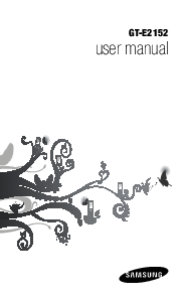


 (2 pages)
(2 pages) (64 pages)
(64 pages) (101 pages)
(101 pages) (202 pages)
(202 pages) (2 pages)
(2 pages) (154 pages)
(154 pages) (82 pages)
(82 pages) (73 pages)
(73 pages)







Commentaires sur ces manuels